DCP-T220
FAQ 및 문제 해결 |

DCP-T220
날짜:01/03/2024 ID:faq00000308_514
제품 내부에 용지 걸림
용지가 걸린 경우 다음 단계에 따릅니다.
- 전기 콘센트에서 제품의 플러그를 뽑습니다.
- 용지함 (1)을 제품 밖으로 완전히 꺼냅니다.
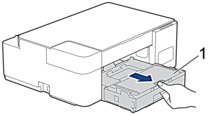
- 걸린 용지 (1)을 제품 밖으로 서서히 꺼냅니다.
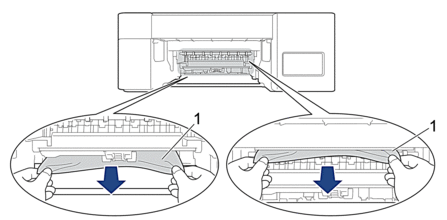
- 중요
- 잉크가 손에 쉽게 묻을 수 있으므로 주의하십시오. 피부나 옷에 잉크가 묻으면 비누를 풀거나 세제를 탄 물로 즉시 씻어내십시오.
- 내부(1)에 용지 조각이 있는지 조심스럽게 살펴봅니다.

- 제품의 뒤쪽에 있는 용지 걸림 해제 커버(1)를 누른 다음 엽니다(2).
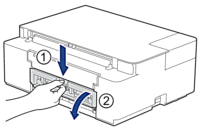
- 걸린 용지를 제품에서 천천히 빼냅니다.

- 용지 걸림 해제 커버를 닫습니다. 커버가 완전히 닫혔는지 확인합니다.
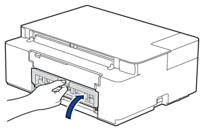
- 용지함을 제품에 다시 확실하게 넣습니다.
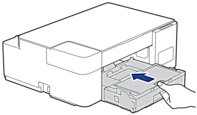
- 용지함을 제품에 둔 상태로 찰칵하는 소리가 날 때까지 용지 지지대 (1)을 당겨서 꺼낸 다음 용지 지지 플랩 (2)를 펼칩니다.
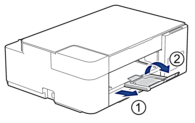
- 전원 코드를 다시 연결합니다.
추가 용지 걸림 해제 작업
전원 LED 및 경고 LED가 계속 깜박이고 용지 걸림이 반복적으로 발생하면 다음을 수행합니다.
- 전기 콘센트에서 제품 플러그를 뽑고 수동 이송 슬롯 커버를 엽니다.
- 광택지와 같이 한 장의 두꺼운 A4 또는 Letter 크기 용지를 수동 이송 슬롯에 넣습니다. 용지를 수동 이송 슬롯에 깊숙히 삽입합니다.
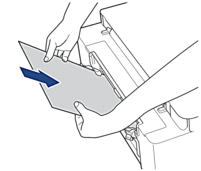
- 전원 코드를 다시 연결합니다.
수동 이송 슬롯에 넣은 용지가 제품으로 이송되어 배출됩니다. 두꺼운 용지가 걸린 용지를 밀어 내면 걸린 용지를 제거합니다.

DCP-T220, DCP-T226, DCP-T420W, DCP-T426W
도움이 더 필요한 경우 Brother 고객 서비스에 문의하십시오.
내용 피드백
지원을 개선하는 데 도움이 되도록 아래에 피드백을 제공하십시오.